要從Windows系統中救援格式化的檔案?本文提供給您一個免費的Windows檔案救援軟體幫助您救援格式化的硬碟檔案、照片、視頻等。這是最好的完整版免費檔案救援軟體之一。
毫無疑問,Windows是最流行使用最廣泛的的作業系統之一,具有良好的性能,安全性和可靠性。但不幸的是,Windows作業系統上的檔案丟失問題也最多。無論Windows發生什麼問題,其結果都可能導致意外的檔案丟失。而一些檔案卻屬於不可逆轉不可重做的。例如Word檔案是在時間充裕、靈感充足的時候完成的、Excel是由大量的數據資料堆積起來的、更遑論是視頻、圖片,都是不可能重做的。
一旦發生檔案丟失,很多人都會焦頭爛額。這其中,最讓人痛心的就是磁碟區的格式化。眾所周知,格式化會造成一個磁碟區中所有類型的檔案全部丟失。以達到初始化磁片或磁碟分割、清除原磁片或磁碟分割中所有檔的一個操作。
因為丟失檔案的數量眾多、涉及檔案類型過多,我們不可能一一完成檔案的重新編輯,因此,我們迫切希望能夠找到一個好用,甚至免費的Windows檔案救援軟體來救援格式化的硬碟檔案。
Bitwar Data Recovery是目前最好用的Windows檔案救援軟體,可以在Windows10/8/7/XP系統救援丟失的因刪除,格式化,病毒攻擊,系統崩潰或其他未知原因而丟失的檔案。不僅硬碟如此,它還支持救援外接式硬碟、記憶卡、隨身碟等其他外部裝置的檔案。
用Bitwar Data Recovery救援格式化的硬碟檔案
首先,請停止使用格式化的要救援檔案的分割區,下載並安裝Bitwar Data Recovery到其他分區上。然後按照步驟救援檔案。
第1步:選擇格式化的分割區
啟動Bitwar Data Recovery程式並選擇硬碟上丟失檔案分區,如果其他外接式存儲裝置因格式化而丟失了重要檔案,請將它連接到電腦然後單擊「下一步」。
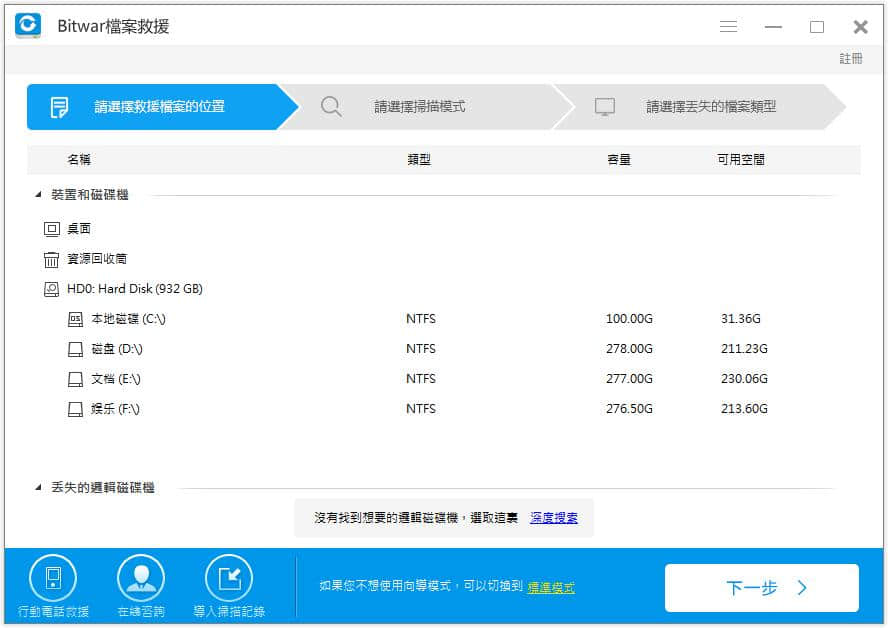
第2步:選擇掃描模式
根據檔案丟失的原因選擇掃描模式,要救援格式化的磁碟區,請選擇「誤格式化掃描」然後單擊「下一步」。
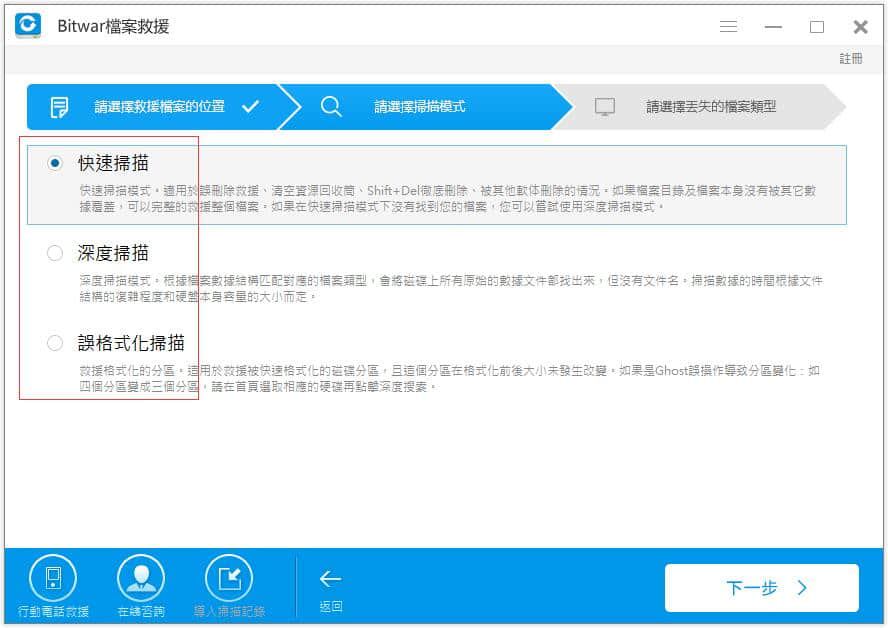
第3步:選擇檔案類型
選擇要救援檔案的檔案類型,然後單擊「掃描」按鈕開始掃描。Bitwar Data Recovery檔案救援軟體可以救援所有類型的檔案,包括照片、音頻、文檔等多種類型。
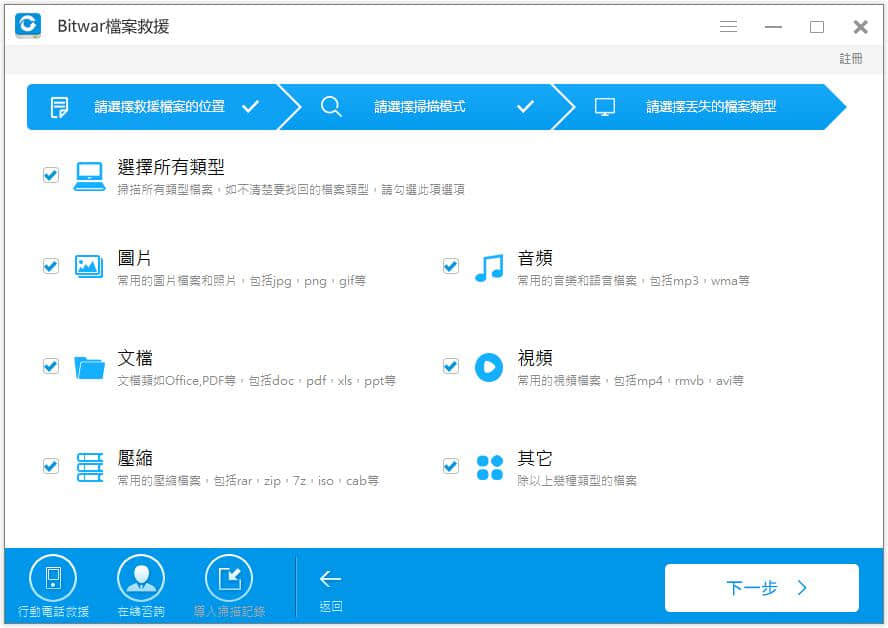
第4步:預覽和救援檔案
掃描完成後,您可以從掃描結果中選擇所有找到的檔案並單獨預覽。Bitwar Data Recovery支持預覽多達300種不同的檔案類型。找到丟失的檔案後,應選擇它們並單擊「復原」按鈕。然後會彈出要求您選擇保存救援檔案位置的窗口。選擇您認為合適的位置保存救援回來的檔案。但需要注意:不要將檔案直接存儲在檔案丟失的原始分區中,否則將覆蓋正在救援的舊檔案,從而導致永久性檔案損壞,再也無法救援。
保存後,您可以在新分區的新路徑下找到救回的檔案並使用它。
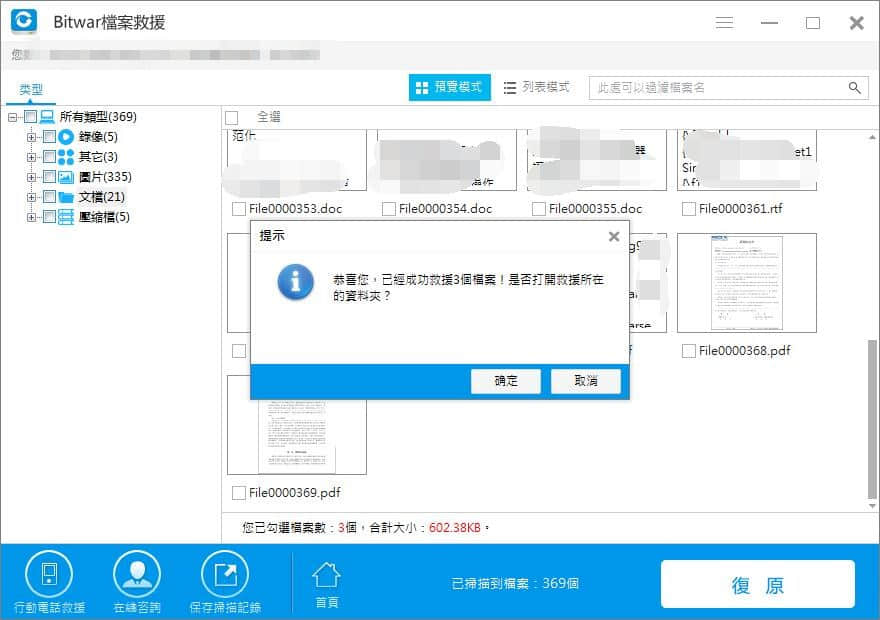
按照以上步驟,從格式化的硬碟丟失的檔案已經被我們成功救回。
注意事項
再次提醒大家注意以下事項:
越早進行檔案救援,檔案救援速度越快,救回檔案的幾率就越高。
保存新檔案或安裝程式時,不要將檔案直接保存到原檔案存儲的分割區,否則會造成檔案被直接損毀,無法救援。
救回檔案後,您可以再次使用格式化的分割區存儲新檔案。請注意對新檔案及救回的重要檔案及時備份。





